win7中正确配置IIS7技巧
摘要:1、首先打开win7开始菜单中的控制面板,然后点击左侧的“打开或关闭windows功能”项;2、当你安装IIS7完成...
1、首先打开win7开始菜单中的控制面板,然后点击左侧的“打开或关闭windows功能”项;

2、当你安装IIS7完成后,再次进入控制面板,选择“管理工具”,然后在列表中查找并双击“nternet(IIS)管理器”选项,进入IIS设置;

3、接着进入到IIS7管理器控制面板中,选择展开并选择网站下的“Default Web Site”项,并在窗口右侧双击“ASP”选项;
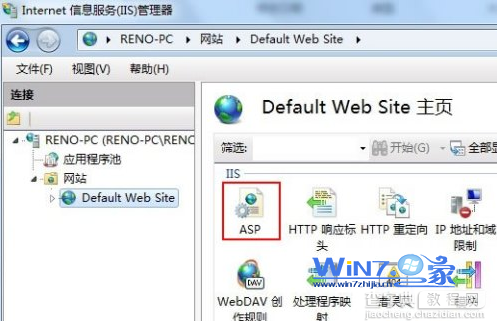
4、可以看到IIS7中ASP父路径是没有启用的,我们可以选择True开启父路径;
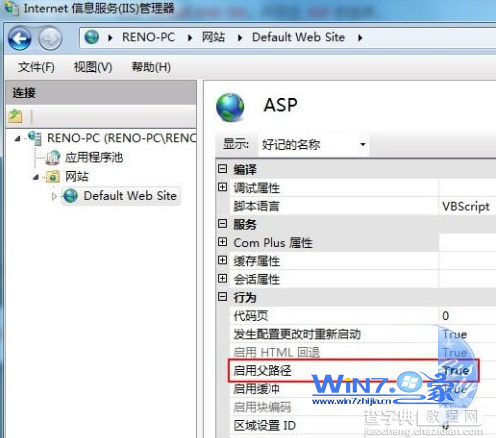
5、接着配置IIS7的站点,单击右边的高级设置选项,然后设置网站的目录;
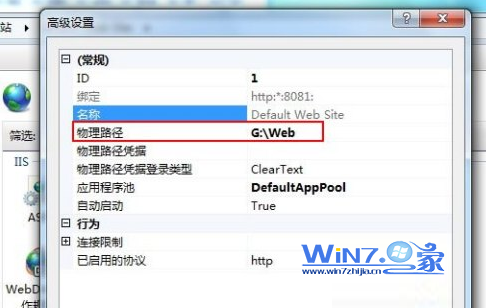
6、接着单击右侧的“绑定信息”,点击编辑按钮设置网站的端口;

7、点击默认文档,设置网站的默认文档,这样IIS7设置已经基本完成了,ASP+Access程序可以调试成功,在安装之前已经将UAC设置到最低。

【win7中正确配置IIS7技巧】相关文章:
★ Win10 Build 14393.33 SDK文件遭泄露下载(附下载地址)
★ win7总是一直掉线怎么办 win7系统一直掉线连不上网络上网的解决方法图文教程
★ Win10 Mobile年度更新预览版14322中聚焦锁屏壁纸功能现身
★ Win10怎么开启来宾账户? Win10正确打开来宾账户的技巧
